1、选中表格选中需要计算的表格。

2、点击布局点击上面的【布局】。
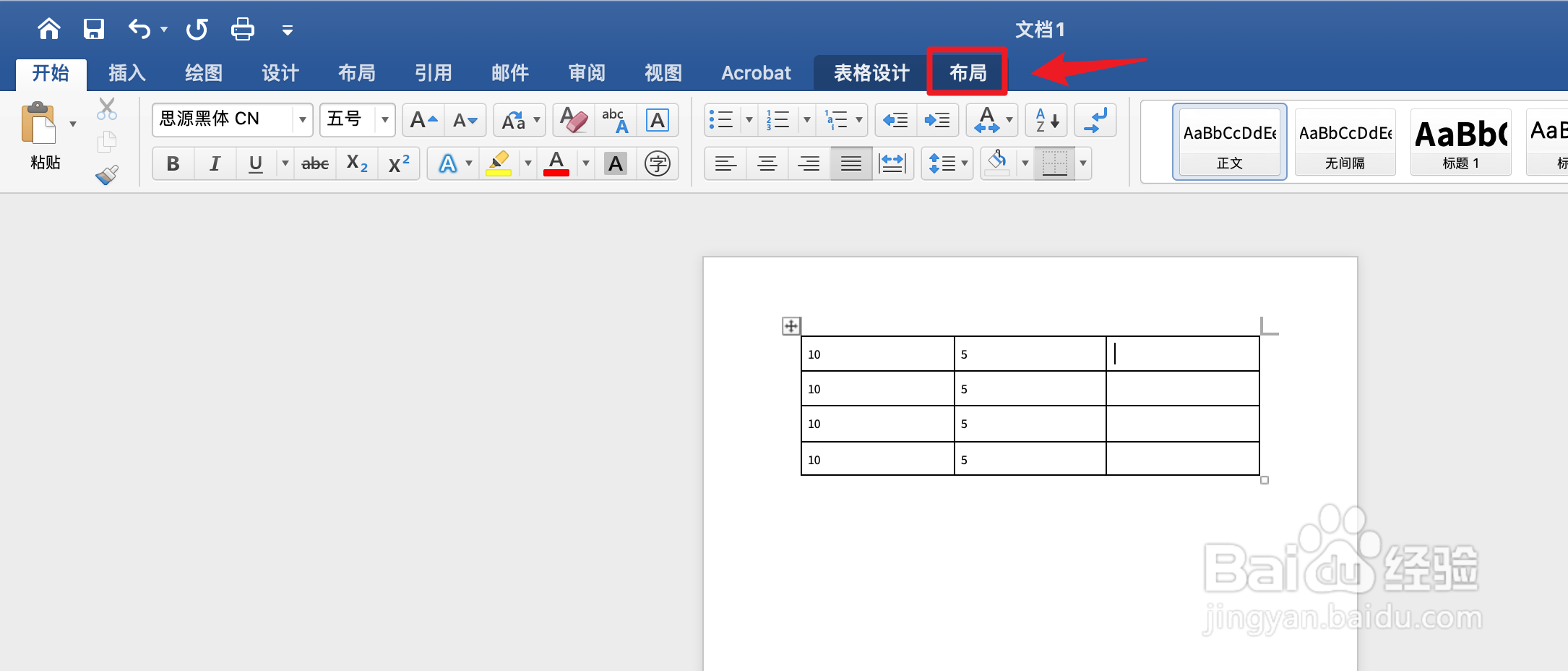
3、点击公式点击右上角的【公式】。
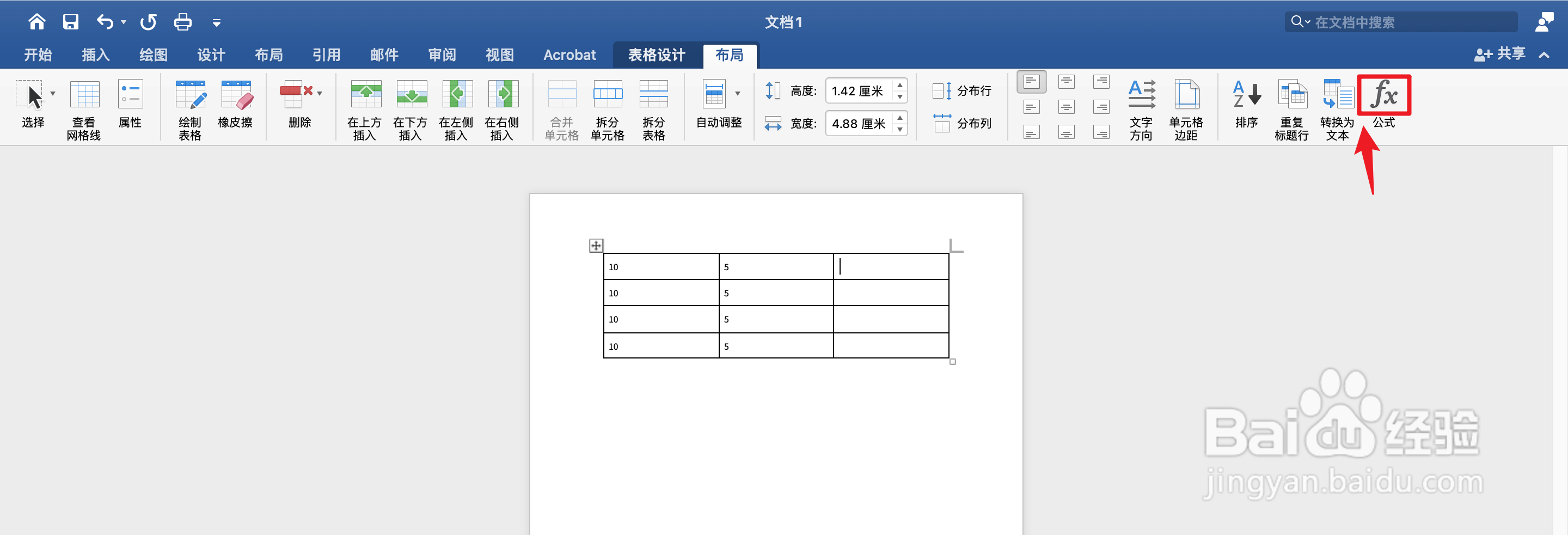
4、输入加法公式输入加法公式:=10+5。
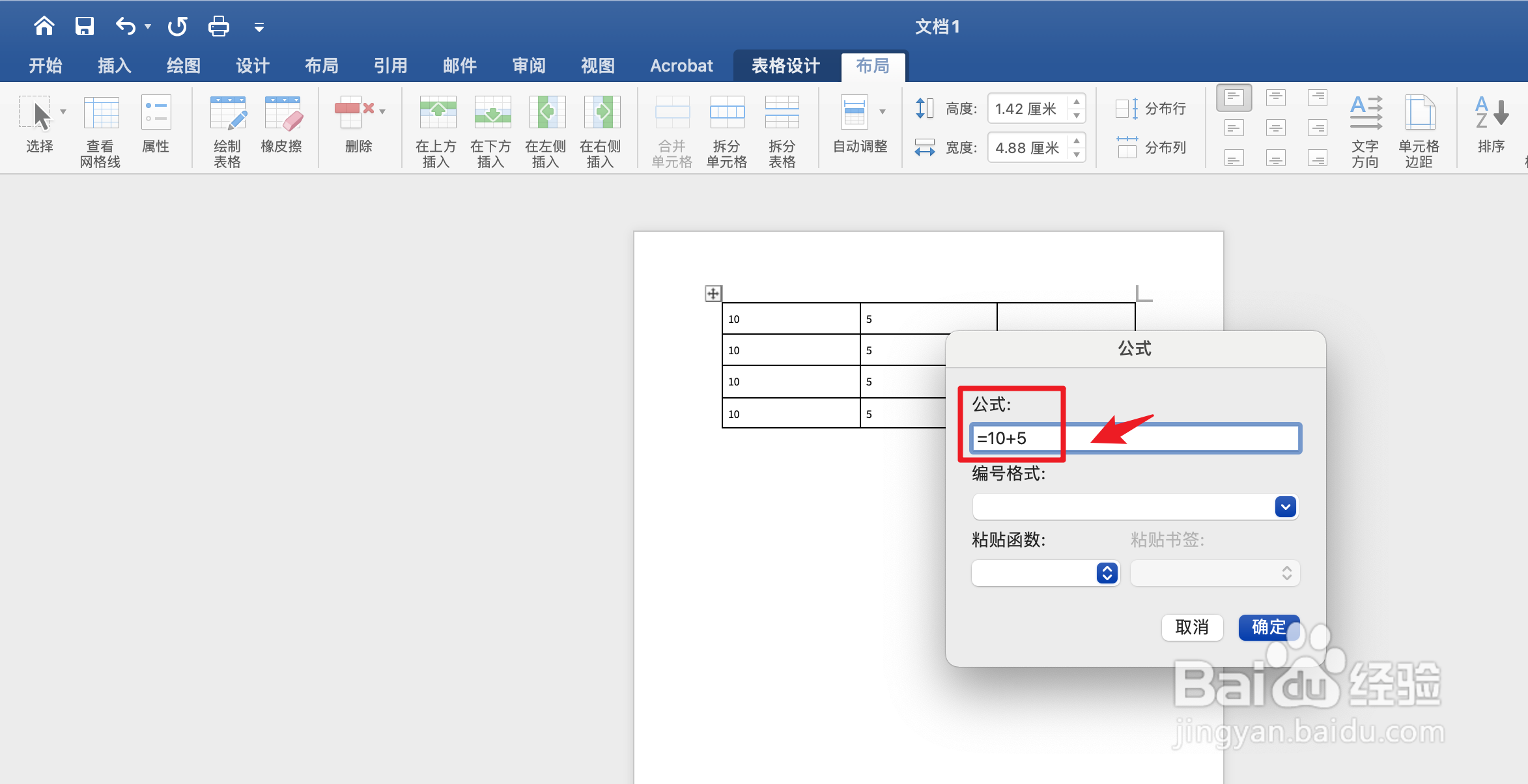
5、点击确定点击右下角的【确定】。

6、输入减法公式输入减法公式:=10-5。

7、输入乘法公式输入乘法公式:=10*5。
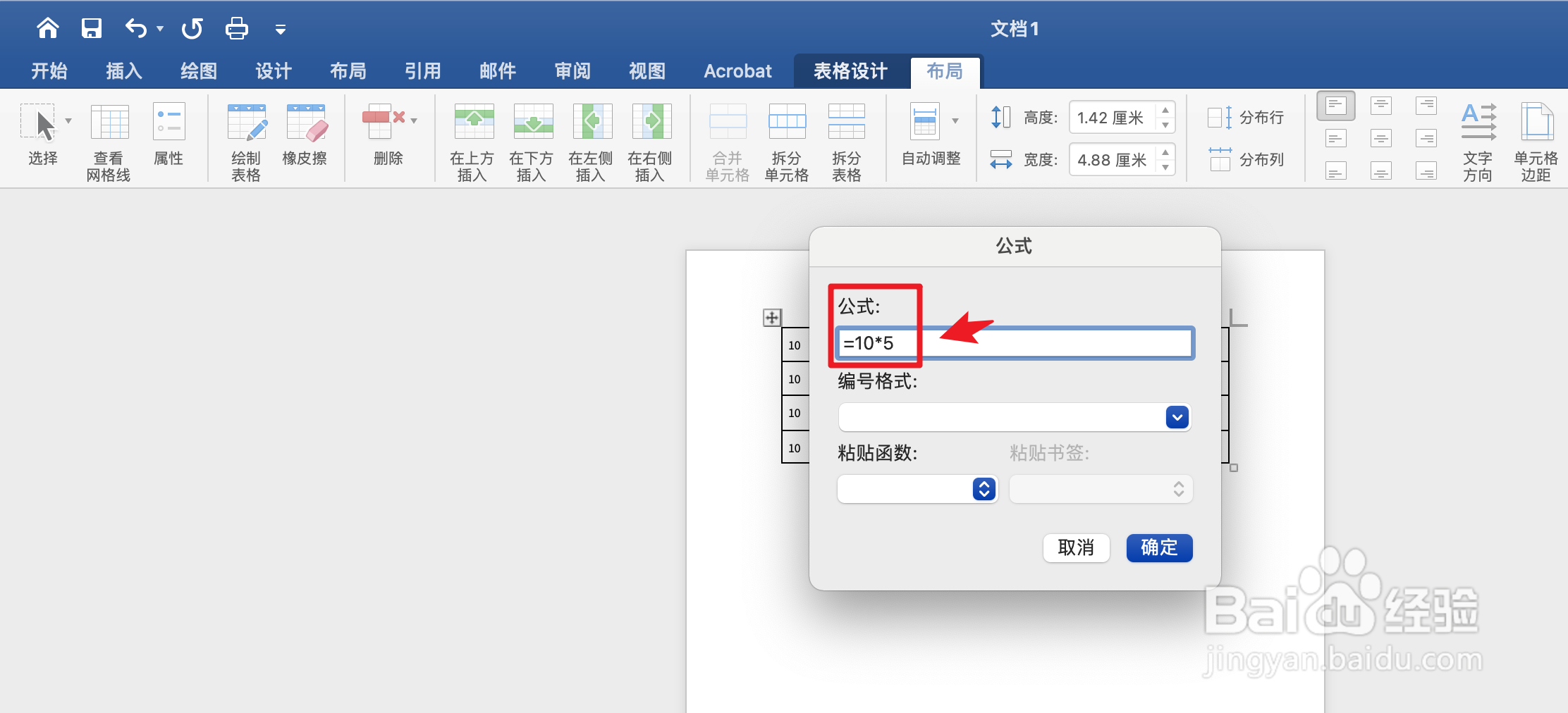
8、输入除法公式输入除法公式:=10/5。
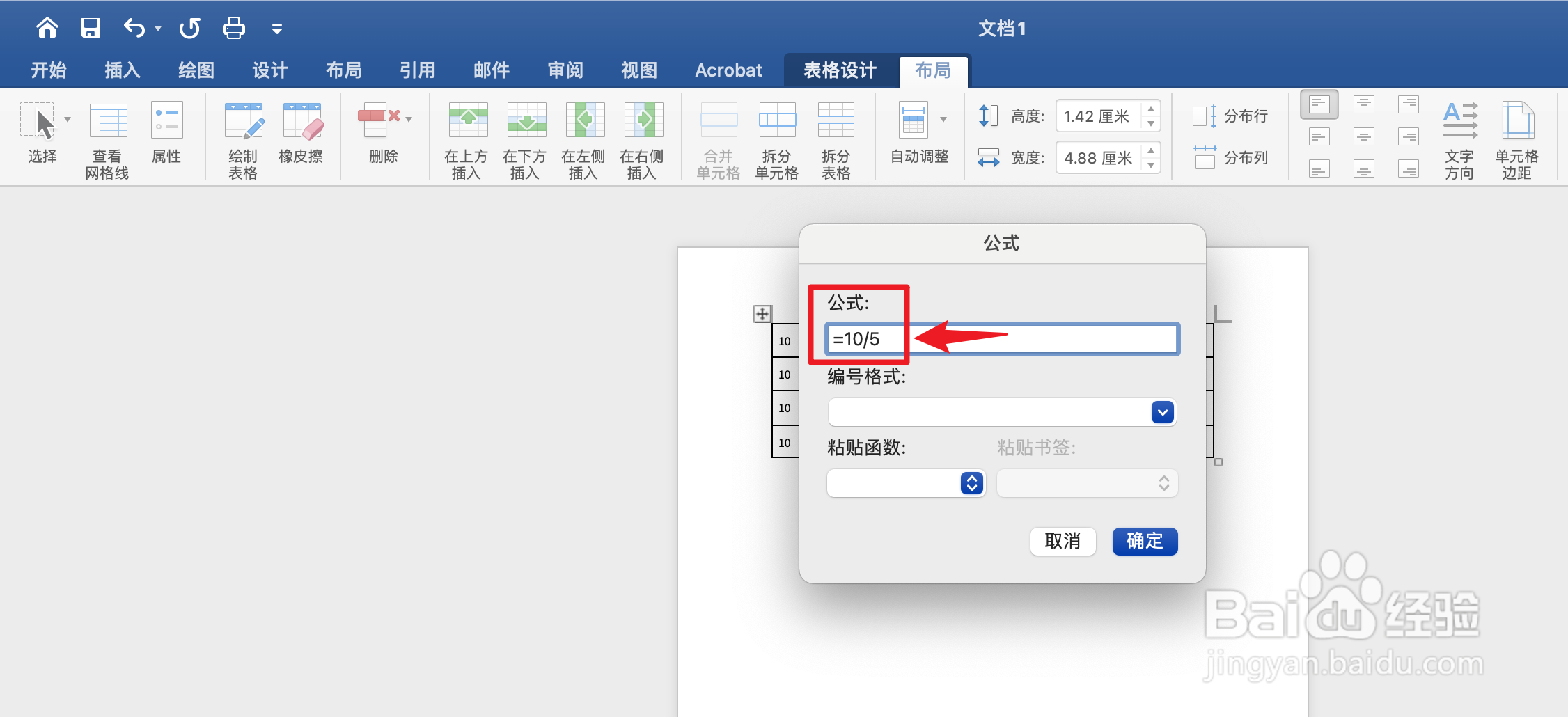
9、计算完成word表格公式加减乘除计算完成。

时间:2024-10-12 06:59:23
1、选中表格选中需要计算的表格。

2、点击布局点击上面的【布局】。
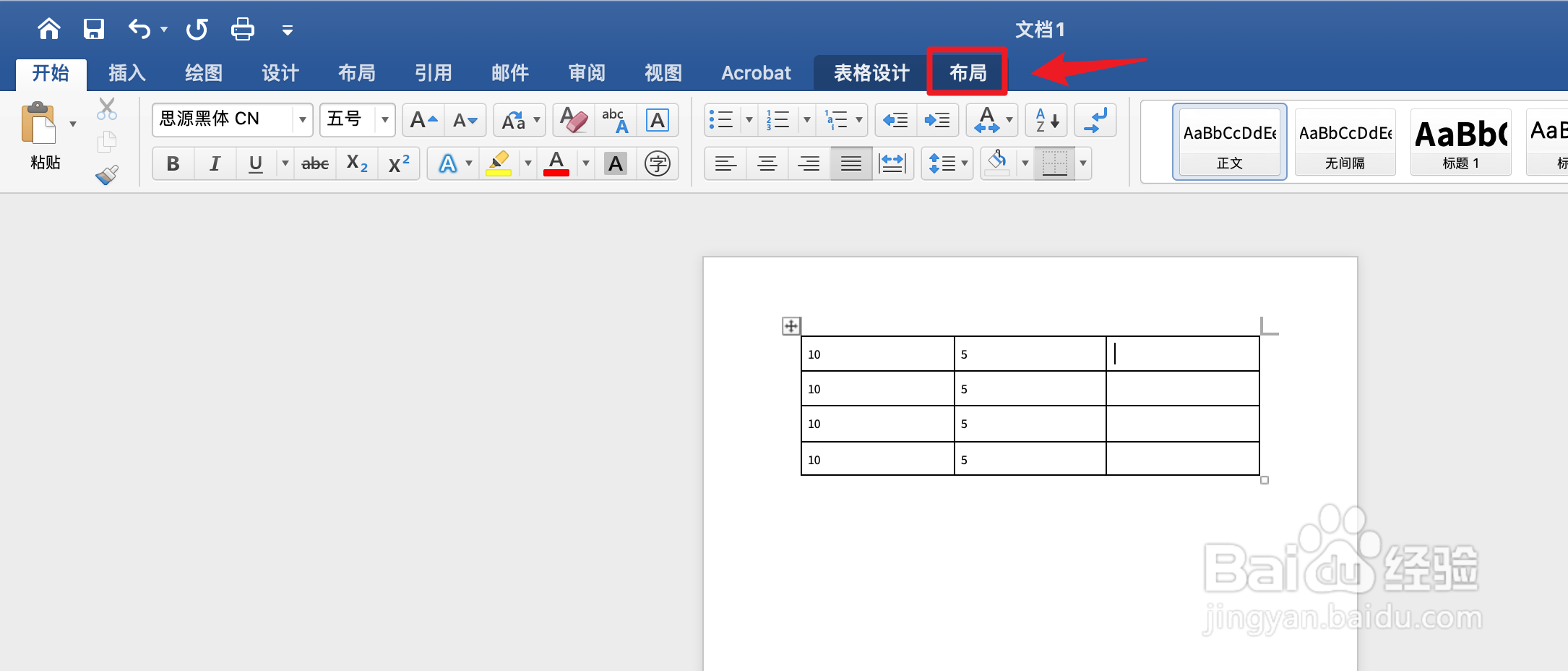
3、点击公式点击右上角的【公式】。
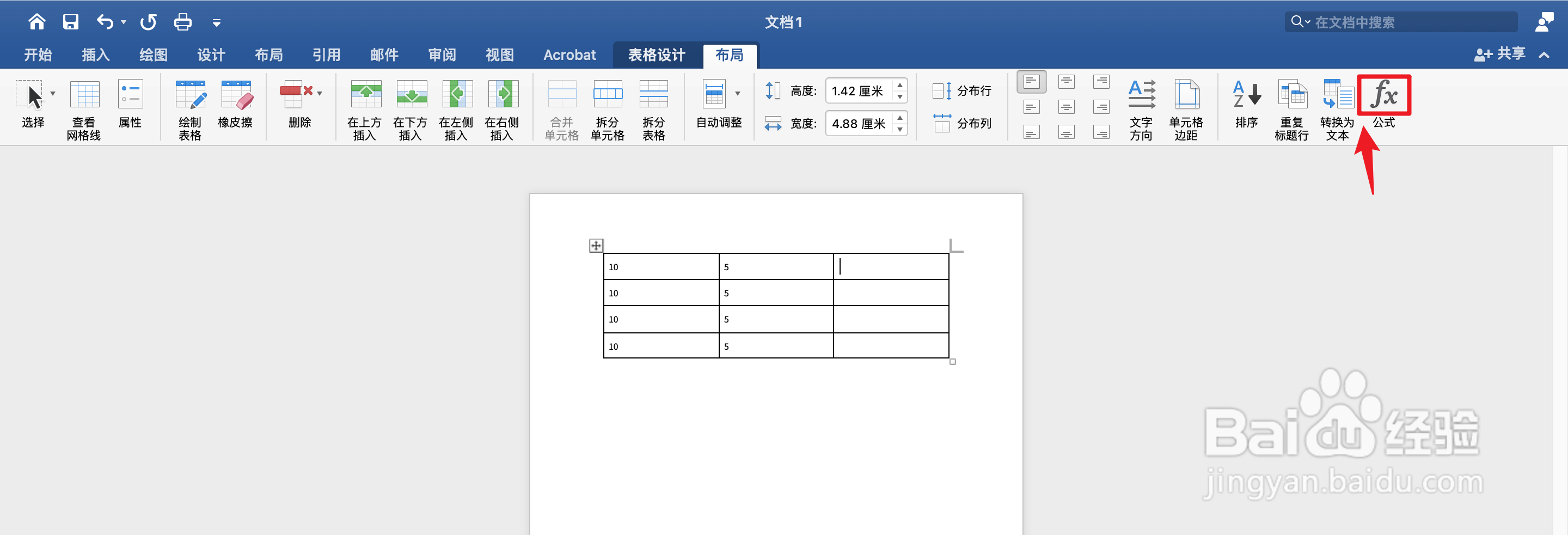
4、输入加法公式输入加法公式:=10+5。
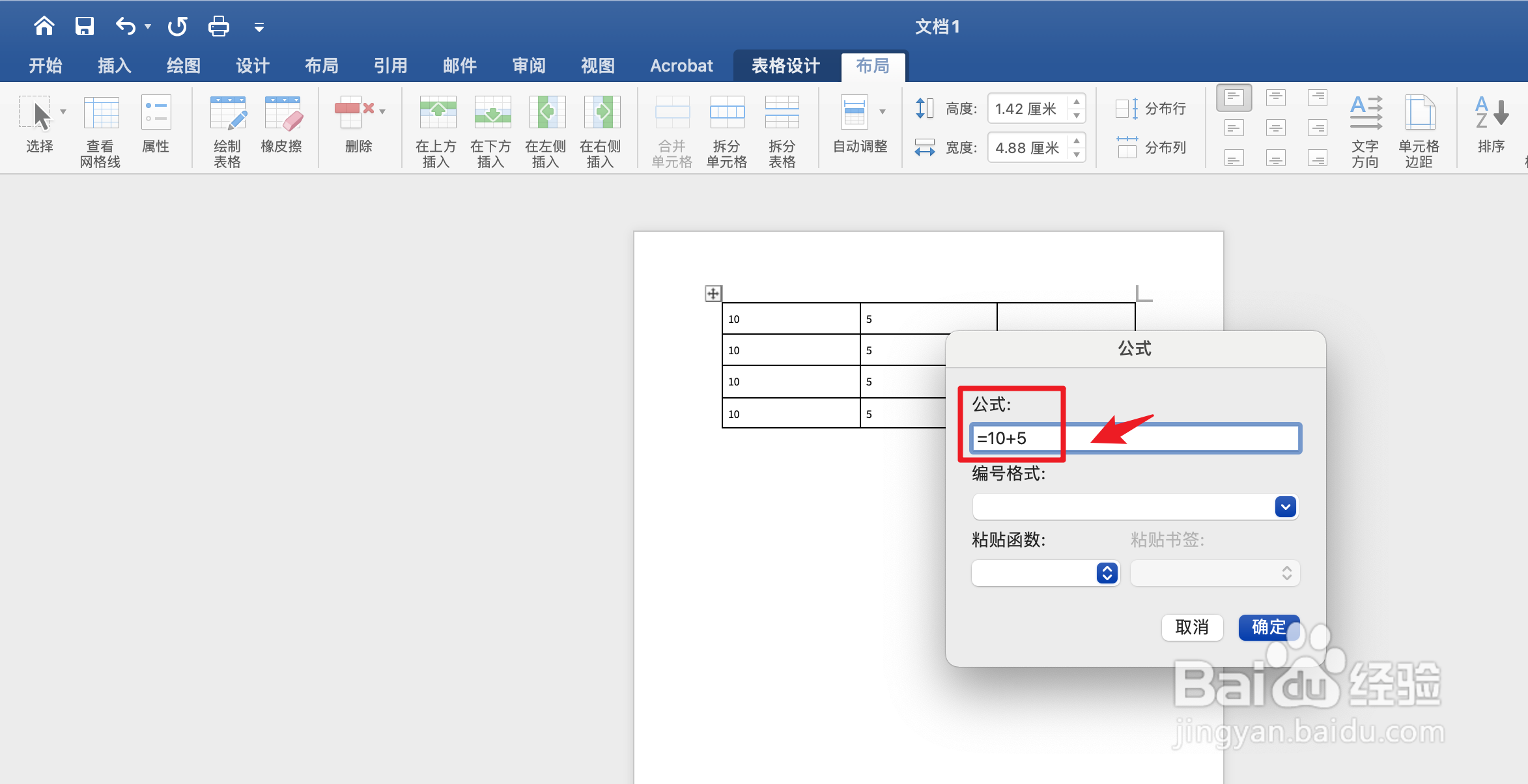
5、点击确定点击右下角的【确定】。

6、输入减法公式输入减法公式:=10-5。

7、输入乘法公式输入乘法公式:=10*5。
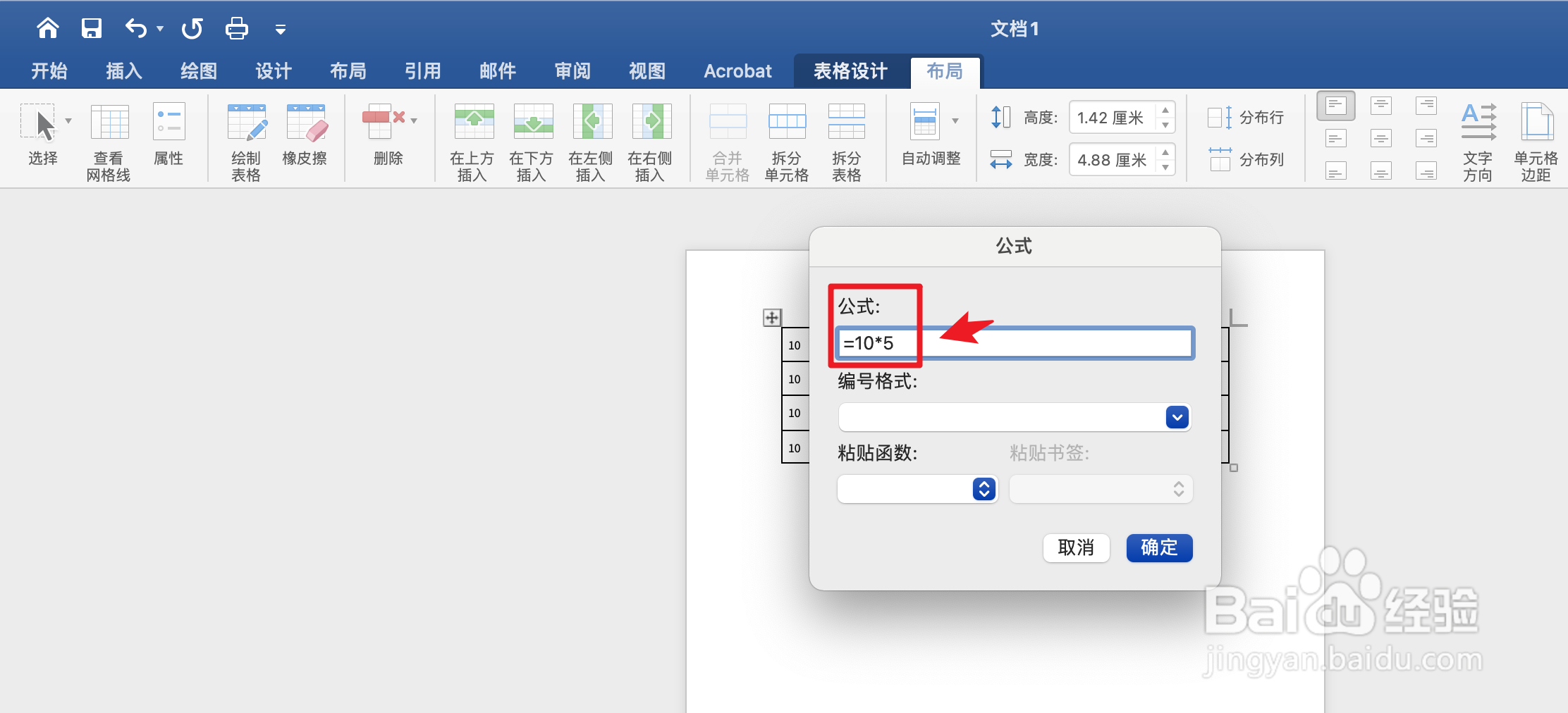
8、输入除法公式输入除法公式:=10/5。
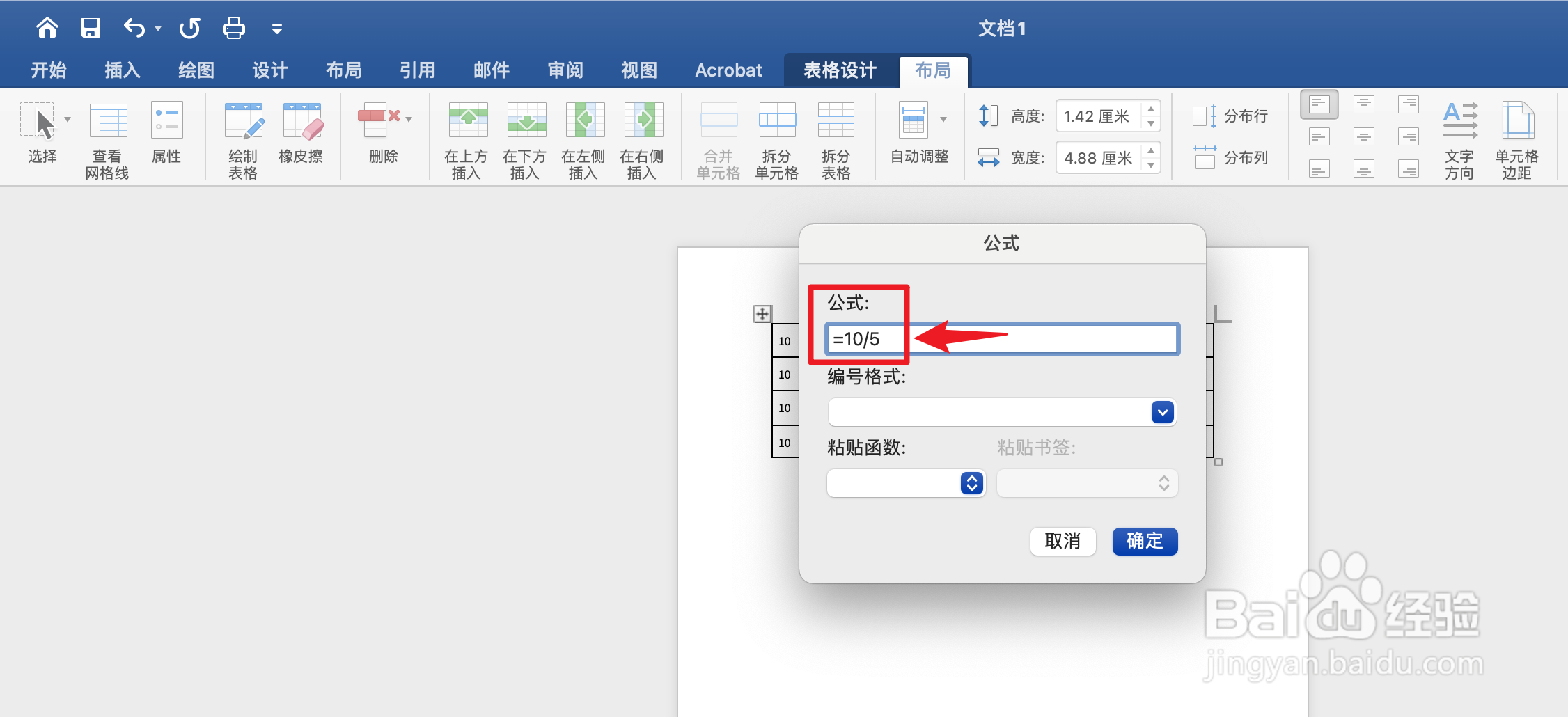
9、计算完成word表格公式加减乘除计算完成。

